იყიდა როუტერი Xiaomi mini WiFi ამ საინტერესო როუტერის დასაყენებლად დეტალური ინსტრუქციების მოსამზადებლად. სხვათა შორის, ონლაინ მაღაზიებში მიმოხილვებისა და კომენტარების მიხედვით ვიმსჯელებთ, Xiaomi როუტერი ძალიან პოპულარულია. და ეს არც არის უცნაური, მცირე თანხით ვიღებთ ლამაზ, ძლიერ და მაღალი ხარისხის როუტერს. გარდა ამისა, როუტერი არის ორმაგი ზოლიანი, რა თქმა უნდა 802.11ac სტანდარტის მხარდაჭერით და USB პორტითაც კი. დიახ, ეს არის ჩინური როუტერი, მაგრამ Xiaomi არის კარგი კომპანია და ძალიან პოპულარული.
თავად Xiaomi როუტერი არის ძალიან ლამაზი, ელეგანტური და უჩვეულო. ამ როუტერს განვიხილავ ცალკე სტატიაში. და ამ სტატიაში მინდა დეტალურად აღვწერო Xiaomi mini WiFi როუტერის პირველი დაყენების პროცესი. მე გაჩვენებთ როგორ დააკავშიროთ როუტერი, დააყენოთ Wi-Fi ქსელი და ინტერნეტი. უახლოეს მომავალში მოვამზადებ ინსტრუქციებს USB დისკზე ფაილის გაზიარების დასაყენებლად, როუტერის firmware და ა.შ.
მართვის პანელი ჩინურად. რა გავაკეთო, როგორ შევცვალო ენა?
რაც შეეხება Xiaomi mini WiFi-ს დაყენებას, ეს, სავარაუდოდ, ერთადერთია, რაც შეიძლება გაგიცრუოთ ამ როუტერში. ფაქტია, რომ როუტერის პარამეტრები ჩინურ ენაზეა. არ არსებობს გზა აირჩიო რუსული, ან თუნდაც ინგლისური. თუ გსურთ, რომ პანელი იყოს რუსულ ენაზე, მაშინ მოგიწევთ როუტერი მესამე მხარის პროგრამული უზრუნველყოფით (PandoraBox, Padavan) აანთოთ. თავად firmware პროცესი რთულია. ალბათ ამის შესახებ ცალკე სტატიაში დავწერ.
შეიძლება დაემატოს ინგლისური. თქვენ უნდა შეცვალოთ რეგიონი ევროპაზე Wi-Fi პარამეტრებში და განაახლოთ firmware. ამის შესახებ ცალკე სტატიაშიც დავწერ. კარგი, გირჩევთ, არ შეწუხდეთ და უბრალოდ დააყენეთ Xiaomi mini როუტერი ჩემი ინსტრუქციის მიხედვით. შეიცვლება რამე თუ პარამეტრები ინგლისურად არის? ეს არის როუტერი, თქვენ დააყენეთ და დაივიწყეთ ეს პანელი. და ყველაფერი ზუსტად რა ენაზეა. მთავარია ინტერნეტი კარგად და სტაბილურად მუშაობდეს.
კიდევ ერთი წერტილი, როუტერის კონფიგურაცია შესაძლებელია სმარტფონიდან ან პლანშეტიდან Mi Router აპლიკაციის საშუალებით. აპლიკაცია ინგლისურ ენაზეა, იქ ყველაფერი გასაგებია. ჩვენ ასევე განვიხილავთ ამ ვარიანტს ამ სტატიის ბოლოს.
ეს ინსტრუქცია შესაფერისი უნდა იყოს არა მხოლოდ Xiaomi mini მოდელისთვის, არამედ WiFi MiRouter 3-ისთვის და Mi WiFi Nano-სთვის.
პირველ რიგში, შეაერთეთ დენი როუტერს და შეაერთეთ კაბელი პროვაიდერიდან ან მოდემიდან "ინტერნეტ" პორტთან.

შემდეგი, ჩვენ უნდა გადავიდეთ Xiaomi როუტერის პარამეტრებზე. პირველ რიგში, განვიხილავთ პირველ პარამეტრს კომპიუტერიდან (ლეპტოპი). შეგიძლიათ კომპიუტერი როუტერს დაუკავშიროთ, თითქოს კაბელით (მაგრამ კაბელი არ მოყვება)ასევე Wi-Fi. ჩართვისთანავე გამოჩნდება უკაბელო ქსელი სახელწოდებით "Xiaomi_some numbers". ის არ არის დაცული პაროლით. მოდით დავუკავშირდეთ მას.
თუ დაუყოვნებლივ მიიღეთ ინტერნეტი როუტერის საშუალებით, აზრი აქვს კონფიგურაციას Chrome ბრაუზერი, ან Yandex ბრაუზერი. მათ შეუძლიათ გვერდების თარგმნა ფრენის დროს. და მართვის პანელი უფრო გასაგები იქნება. თარგმანი იქ არ არის სრულყოფილი, მაგრამ მაინც უკეთესია ვიდრე ჩინური სიმბოლოები.
1 გახსენით ნებისმიერი ბრაუზერი და გადადით მისამართზე miwifi.com (ის ჩამოთვლილია როუტერის ქვემოთ). ან 192.168.31.1 . თქვენ შეგიძლიათ ნახოთ დეტალური სტატია, რომელშიც მე ვაჩვენე. პირველ გვერდზე, უბრალოდ დააწკაპუნეთ ჩინურ დიდ ღილაკზე 🙂 ეს არის სალიცენზიო ხელშეკრულების მსგავსი.

2 შემდეგი, თქვენ უნდა დააყენოთ Wi-Fi ქსელის სახელი და პაროლი. პაროლი უნდა იყოს მინიმუმ 8 სიმბოლო. ვინაიდან როუტერი ორმაგი ზოლიანია, პაროლი იგივე იქნება ორ სიხშირეზე ქსელებისთვის. ის შეიძლება მოგვიანებით შეიცვალოს მართვის პანელში. ჩვენ ვაგრძელებთ დაყენებას.

3 შემდეგ ფანჯარაში უნდა დავაყენოთ პაროლი, რომელიც დაიცავს როუტერის პარამეტრებს. ეს პაროლი უნდა იყოს მითითებული როუტერის პარამეტრებში შესვლისას. შეიყვანეთ თქვენი პაროლი და დააჭირეთ ღილაკს გასაგრძელებლად. თუ გსურთ, რომ როუტერის პაროლი იყოს იგივე, რაც Wi-Fi-ს პაროლი, შეგიძლიათ უბრალოდ მონიშნოთ ველი. მაგრამ მე არ გირჩევთ ამის გაკეთებას.

4 ჩვენ ვხედავთ შეტყობინებას, რომ როუტერი შექმნის ორ Wi-Fi ქსელს სხვადასხვა სიხშირეზე, იქ მითითებული იქნება მათი სახელები. როუტერი გადაიტვირთება.

გადატვირთვის შემდეგ გამოჩნდება Wi-Fi ქსელი იმ სახელით, რომელიც ჩვენ დავაყენეთ დაყენების პროცესში. დაუკავშირდით ამ ქსელს მითითებული პაროლის გამოყენებით.
5 პარამეტრების ფანჯარაში, თუ ჯერ არ დაგიხურავთ, შეგიძლიათ დააწკაპუნოთ ღილაკზე და ნახავთ შეტყობინებას, რომელიც მოგთხოვთ დააინსტალიროთ საკუთრებაში არსებული აპლიკაცია თქვენს სმარტფონზე Xiaomi როუტერის სამართავად. თქვენ შეგიძლიათ დააინსტალიროთ ეს აპლიკაცია Აპლიკაციების მაღაზია, ან Google Playთუ გჭირდება. მას ეძახიან Mi Router. ქვემოთ მე გაჩვენებთ, თუ როგორ უნდა დააკონფიგურიროთ როუტერი ტელეფონიდან ამ აპლიკაციის საშუალებით.
მნიშვნელოვანი წერტილი!თუ როუტერის საშუალებით ინტერნეტი უკვე მუშაობს თქვენს მოწყობილობებზე, მაშინ Xiaomi როუტერის კონფიგურაცია დასრულებულია. თუ გინდა, შეგიძლია მის პარამეტრებში გადახვიდე, ქვემოთ გაჩვენებ როგორ გავაკეთო.
თუ ინტერნეტი როუტერის საშუალებით არ მუშაობსმაშინ საჭიროა მისი მორგება.
1 ისევ ბრაუზერში გადადით მისამართზე miwifi.com. გამოჩნდება პაროლის მოთხოვნა. შეიყვანეთ პაროლი, რომელიც დააყენეთ პირველი დაყენების დროს. ეს არ არის პაროლი Wi-Fi-დან, კერძოდ როუტერიდან.

2 ინტერნეტის დასაყენებლად (კავშირები პროვაიდერთან)გადადით პარამეტრებზე ცალკე გვერდზე, როგორც ეს ნაჩვენებია ქვემოთ. აირჩიეთ თქვენი კავშირის ტიპი სიიდან. სავარაუდოდ, თქვენ უნდა აირჩიოთ PPPoE. უბრალოდ, თუ გქონდათ კავშირის ტიპი DHCP (Dynamic IP), მაშინ ინტერნეტი როუტერის საშუალებით იმუშავებს კონფიგურაციის გარეშე. თქვენ შეგიძლიათ შეამოწმოთ კავშირის ტიპი თქვენს პროვაიდერთან.

3 PPPoE არჩევის შემდეგ, თქვენ უნდა დააყენოთ კავშირისთვის საჭირო პარამეტრები. ეს პარამეტრები მოწოდებულია თქვენი პროვაიდერის მიერ. ასევე, ისინი, სავარაუდოდ, მითითებულია დოკუმენტებში, რომლებიც მოგეწოდებათ ინტერნეტთან დაკავშირებისას.

4 თუ პროვაიდერი იყენებს სავალდებულოს MAC მისამართით, მაშინ შეგიძლიათ შეცვალოთ იგი იმავე გვერდზე, ქვემოთ. უბრალოდ ჩაწერეთ საჭირო MAC. ან სთხოვეთ პროვაიდერს დაარეგისტრიროს თქვენი როუტერის MAC მისამართი, რომელიც მითითებულია ამ ველში, ან თავად მოწყობილობის კორპუსზე.

აუცილებელია, რომ როუტერი დაუკავშირდეს ინტერნეტს და დაიწყოს მისი განაწილება თქვენს მოწყობილობებზე.
თუ გსურთ შეცვალოთ Wi-Fi ქსელის სახელი, პაროლი, არხი, ან, მაგალითად, გამორთოთ ქსელი 5 გჰც სიხშირეზე, ან 2,4 გჰც, შემდეგ გადადით პარამეტრებზე და გადადით გვერდზე, როგორც ნაჩვენებია. ქვევით.

თუ ქვემოთ გადახვევთ გვერდს, იქ ნახავთ 5G Wi-Fi პარამეტრებს, რამდენადაც მე მესმის სტუმრების ქსელის პარამეტრები და რეგიონის ცვლილება.

როგორც ხედავთ, არაფერია რთული. მიუხედავად იმისა, რომ პარამეტრები ჩინურ ენაზეა.
შეგიძლიათ როუტერის კონფიგურაცია მობილური მოწყობილობა. პირველ რიგში, თქვენ უნდა დააინსტალიროთ საკუთრების პროგრამა Mi Router თქვენს ტელეფონზე. ჩვენ მას Google Play-დან, ან App Store-იდან ვდებთ. თუ არ გსურთ აპლიკაციის ინსტალაცია, მაშინ ასევე შეგიძლიათ მისი კონფიგურაცია თქვენი მობილური მოწყობილობის ბრაუზერის საშუალებით, როგორც ზემოთ ვაჩვენე.
შეაერთეთ თქვენი სმარტფონი Xiaomi როუტერთან. Wi-Fi ქსელს ექნება ნაგულისხმევი სახელი და არ იქნება დაცული პაროლით. ასევე, არ დაგავიწყდეთ ინტერნეტის როუტერთან დაკავშირება.
ჩემს iPhone-ზე, დაკავშირებისთანავე, გამოჩნდა ფანჯარა როუტერის პარამეტრებით. და Android-ზე, Mi Router პროგრამაში, თქვენ უნდა აირჩიოთ პუნქტი "ახალი როუტერის დაყენება". მიუთითეთ ადგილი, სადაც როუტერი არის დაინსტალირებული და დააჭირეთ ღილაკს "შემდეგი".

როუტერი შეამოწმებს ინტერნეტ კავშირს და თუ თქვენი პროვაიდერი იყენებს DHCP კავშირს, ნახავთ შეტყობინებას, რომ ინტერნეტი არის დაკავშირებული. როგორც ჩემს ეკრანის სურათზე ქვემოთ. და თუ თქვენ გაქვთ PPPoE კავშირის ტექნოლოგია, მაშინ მოგიწევთ გარკვეული პარამეტრების დაყენება (შესვლა, პაროლი).
ბოლო ნაბიჯი არის Wi-Fi ქსელისთვის პაროლის დაყენება და ქსელის სახელის შეცვლა. მიუთითეთ ეს მონაცემები და დააჭირეთ ღილაკს "დასრულება".
გთხოვთ, გაითვალისწინოთ, რომ Wi-Fi ქსელში დაყენებული პაროლი ასევე გამოყენებული იქნება როუტერის პარამეტრებზე წვდომისთვის miwifi.com-ზე მართვის პანელში შესვლისას.

ესე იგი, როუტერის დაყენება დასრულებულია. თუ რამე არ გამოვიდა, გადადით პარამეტრებზე ბრაუზერის საშუალებით და შეცვალეთ საჭირო პარამეტრები.
როუტერის პროგრამული უზრუნველყოფის გარეშეც კი ინგლისურად ან რუსულად, მისი კონფიგურაცია უპრობლემოდ შეიძლება და ყველაფერი იმუშავებს. დიახ, ძალიან რთულია ჩინურ ენაზე არსებული პარამეტრების გაგება. ინგლისურადაც კი უფრო ადვილი იქნებოდა. არსებობს ორიგინალური firmware-ის ინგლისური ვერსია, ცალკე სტატიაში გაჩვენებთ როგორ დააინსტალიროთ.
ძალიან მომეწონა როუტერი, როგორც გარეგნულად, ასევე სტაბილური მუშაობით. დაწერეთ თქვენი მიმოხილვები ამ მოდელის შესახებ, გააზიარეთ რჩევები და დასვით შეკითხვები. ყოველთვის სიამოვნებით დაგეხმარებით რჩევებით!
პროდუქტები ჩინური მწარმოებელი Xiaomi (Xiaomi) აგრძელებს ელექტრონიკის ბაზრის სწრაფად დაპყრობას არა მხოლოდ სმარტფონებით, არამედ ყველა სახის მრავალფუნქციური გაჯეტებით, რომელთა შორისაა Xiaomi Mi Router 3. ამ მოწყობილობის ამჟამინდელმა მფლობელებმა უკვე მოახერხეს დარწმუნდნენ მის ხარისხში და სტაბილურ მუშაობაში. , მაგრამ მათთვის, ვინც მხოლოდ ყიდვაზე ფიქრობს ან ჯერ არ დაუყენებია სახლში, უნდა გაუმკლავდეთ firmware-ს.
დღემდე, ორიგინალ პროდუქტს არ აქვს ოფიციალური პროგრამული უზრუნველყოფა რუსულ ენაზე. ნაგულისხმევად, პირველად ჩართვით, ჩვენ ვხედავთ მხოლოდ ჩინურ სიმბოლოებს და ენის შესწავლის ან ყველაფრის ინტუიციურად გაგების პერსპექტივა ძლივს ვინმეს ეღიმება. ამ მიზეზით, ამ დროისთვის, Xiaomi Mi Wi-Fi firmware არის ინგლისური ან რუსული.
ინგლისური firmware ინსტალაცია ბევრად უფრო ადვილია და უფრო საიმედოა, ამიტომ მომხმარებლებს ურჩევენ აირჩიონ ეს ვარიანტი. თუ ეს ასევე იწვევს დიდ დისკომფორტს, შეგიძლიათ გამოიყენოთ Asus-ის რუსული ვერსია თქვენი რისკის ქვეშ. თუმცა, მნიშვნელოვანია გვახსოვდეს, რომ ის არაოფიციალურია Xiaomi-სთვის, თუმცა კარგად მუშაობს.
სანამ დაიწყებთ, თქვენ უნდა ჩამოტვირთოთ და დააინსტალიროთ VMware Workstation Player პროგრამა VIRTUALBOX-PROMETHEUS ვირტუალური მანქანით. პირველი აპლიკაციის დაყენების შემდეგ გახსენით არქივი ვირტუალური ხელსაწყოდა ამოალაგეთ სურათი მისგან. თუ ყველაფერი წარმატებულია, დესკტოპზე იქნება VMware მალსახმობი, ჩვენ ვიწყებთ პროგრამას მისგან. ჩვენ ვეძებთ ფანჯარას სახელწოდებით გახსენით ვირტუალური მანქანა და მიუთითეთ ადგილი, სადაც მდებარეობს ვირტუალური მანქანა, გახსენით და გაუშვით მწვანე ღილაკის დაჭერით, დაეთანხმეთ შეთავაზებას დამატებითი ინსტრუმენტების ჩამოტვირთვის შესახებ.

სანამ Xiaomi Mi Wi-Fi კლასის AC1200 პირდაპირ ციმციმებს არა ინგლისურად, არამედ რუსულად, დაახლოებით ნახევარი საათი უნდა დაელოდოთ ვირტუალური სურათიდან დანამატების ინსტალაციის დასრულებას. უკაბელო მოწყობილობის დაყენების შემდეგი ნაბიჯები შემდეგია:

როგორც უკვე აღვნიშნეთ, Xiaomi Mi Wi-Fi Router 3-ისა და რუსული პროგრამული უზრუნველყოფის დაყენება დღეს რეალურია მხოლოდ Asus-ის Padavan სკრიპტით. 
საბოლოო ციმციმა სკრიპტის მიხედვით:
ყველა თანმიმდევრულად შესრულებული მოქმედების შემდეგ, თქვენ უნდა იპოვოთ ახალი Wi-Fi ქსელი, შეიყვანოთ პაროლი და ნახოთ სასურველი შედეგი ჩინურის ან ინგლისურის ნაცვლად. თუ ამ პროცესს უყურადღებოდ გააკეთებთ, ჩვენ მოწყობილობას არასწორად გამოვაცოცხლებთ და ეს გამოიწვევს როუტერის გაუმართაობას ან თუნდაც უფუნქციობას. ამიტომ, დარწმუნდით, რომ აანთეთ ყველაფერი მკაცრი თანმიმდევრობით.
Xiaomi Wi-Fi მარშრუტიზატორების მახასიათებელი, რომელიც ართულებს ინტერნეტისა და Wi-Fi ქსელების დაყენებას, არის პრობლემები ინტერფეისის თარგმნასთან დაკავშირებით. პროგრამული უზრუნველყოფის ინგლისურ ვერსიაშიც კი, ზოგიერთი წარწერა რჩება ჩინურ ენაზე. ბრაუზერის მეშვეობით ამ ელემენტების დასაყენებლად რეკომენდირებულია გამოიყენოთ ონლაინ თარჯიმანი, როგორიცაა Google Translate.
Xiaomi-ის ყველა მოდელი კონფიგურირებულია იმავე ინტერფეისით. როგორც მისი გამოყენება შესაძლებელია:
პარამეტრების დაზუსტების ყველა ნაბიჯი ერთნაირია, მაგრამ დამოკიდებულია ხელმისაწვდომობაზე დამატებითი ფუნქციები, სხვადასხვა მოწყობილობებისთვის ხელმისაწვდომია სხვადასხვა პარამეტრები. როუტერები "Mi WiFi 3" და "Mi WiFi Mini" მხარს უჭერენ ორ ზოლიან უკაბელო ქსელებს: 2.4 გჰც და 5 გჰც. მათ ასევე აქვთ USB პორტი, რომელიც საშუალებას გაძლევთ დააკავშიროთ გარე მოწყობილობები (მყარი დისკები, ფლეშ დრაივები).
Nano მოდელი დიზაინით მსგავსია Mini როუტერთან. როუტერებს შორის განსხვავებები ჩანს უკანა პანელზე. Xiaomi კვების კონექტორის ნაცვლად, გამოიყენება Micro-USB შეყვანა. ეს საშუალებას გაძლევთ დააკავშიროთ "Mi WiFi Nano" თუნდაც მეშვეობით დამტენი მობილური ტელეფონი. გარდა ამისა, არ არის USB პორტი გარე დისკების დასაკავშირებლად.

Შენიშვნა! Xiaomi-ს ასევე აქვს პროფესიონალური მარშრუტიზატორები 6 ტბ-მდე ჩაშენებული მეხსიერებით. ისინი გამოირჩევიან უფრო მაღალი ტექნიკური მახასიათებლებით და აქტიური გაგრილების არსებობით.
შეაერთეთ ISP კაბელი ლურჯ შეყვანაში უკანა მხარეროუტერი. თუ თქვენ გაქვთ სახლის კომპიუტერები ან ლეპტოპები Ethernet კონექტორით, შეაერთეთ ისინი კაბელით ნაცრისფერ პორტებთან. სხვა ბრენდების მარშრუტიზატორებისგან განსხვავებით, Xiaomi ბიუჯეტის მოწყობილობებს არ გააჩნია ქსელის კაბელი. ის უნდა შეიძინოთ ცალკე ან გამოიყენოთ Wi-Fi კავშირი.
ჩინეთიდან მიწოდებით ყიდვისას (მაგალითად, Aliexpress მაღაზიაში), ასევე უნდა გაითვალისწინოთ, რომ კვების ბლოკი არის ტიპის "A". რუსულ განყოფილებაში შესაერთებლად საჭიროა დამატებითი ადაპტერი. შეაერთეთ ადაპტერი როუტერთან და შეაერთეთ იგი ქსელში. Xiaomi მარშრუტიზატორებზე არ არის დენის ღილაკები, მოწყობილობები იწყებენ მუშაობას დაკავშირებისთანავე.

სმარტფონებისა და სხვადასხვა ოპერაციული სისტემების მქონე კომპიუტერებისთვის კლიენტური აპლიკაციების არსებობის მიუხედავად, ადმინისტრაციული პანელი რჩება კონფიგურაციის უნივერსალურ გზად. მასზე წვდომა შესაძლებელია ნებისმიერი პროგრამული და აპარატურის პლატფორმის გამოყენებით. ყველაფერი რაც თქვენ უნდა გააკეთოთ არის თქვენი ბრაუზერის გაშვება და ჩაწერეთ მისამართის ზოლისტანდარტული IP როუტერი Xiaomi: 192.168.31.1.
პირველად დაკავშირებისას აირჩიეთ სალიცენზიო ხელშეკრულების პირობების მიღების დამადასტურებელი ველი და დააწკაპუნეთ ღილაკზე მის ზემოთ. სისტემა მოგთხოვთ შეიყვანოთ ახალი Wi-Fi ქსელის სახელი (SSID) და მისი პაროლი. შეიყვანეთ ეს ინფორმაცია და გადადით შემდეგ ეტაპზე. შემდეგ შეიყვანეთ ახალი პაროლი როუტერის პარამეტრების შესასვლელად. როდესაც მოწყობილობა გადაიტვირთება, დაუკავშირდით თქვენს მიერ შექმნილ ქსელს და შეიყვანეთ ადმინისტრატორის პაროლი.

საწყისი ეკრანი შეიცავს ძირითად ინფორმაციას როუტერისა და მისი სტატისტიკის შესახებ. გვერდის ბოლოში მოცემულია ქსელის გამოყენების გრაფიკები (სადენიანი და უკაბელო), აპარატურის კომპონენტების დატვირთვა. თუ როუტერი არის ორმაგი ზოლიანი Wi-Fi, მონაცემები ნაჩვენებია თითოეული შექმნილი კავშირისთვის.

მნიშვნელოვანი რჩევა! თუ დაკავშირება გიჭირთ, გამოიყენეთ ჩაშენებული კავშირის დიაგნოსტიკური პროგრამა. როუტერის გადატვირთვაც შეიძლება დაგვეხმაროს.
პროვაიდერის მონაცემების დასაზუსტებლად, დააწკაპუნეთ მესამე პუნქტზე ზედა მენიუში: "საერთო პარამეტრები". გახსენით "ინტერნეტის პარამეტრები" ჩანართი და აირჩიეთ რომელი პარამეტრების შეცვლა გსურთ. კავშირის სხვადასხვა პროტოკოლი ხელმისაწვდომი იქნება ჩამოსაშლელ სიაში. თუ გამოყენებული კავშირის ტიპი და მონაცემები ანგარიშითქვენ არ იცით, შეამოწმეთ ისინი ინტერნეტ პროვაიდერის მხარდაჭერით.

უკაბელო ქსელის პარამეტრები Xiaomi მარშრუტიზატორებზე მითითებულია იმავე მენიუს შემდეგ ჩანართზე: "Wi-Fi პარამეტრები". ორსაფეხურიანი მარშრუტიზატორები საშუალებას გაძლევთ დააყენოთ ცალკეული SSID და უსაფრთხოების პარამეტრები 2.4 გჰც და 5 გჰც ქსელებისთვის. "დაშიფვრის" სვეტში აირჩიეთ დაშიფვრის პროტოკოლი, მის ქვემოთ მოცემულ ტექსტურ ველში შეიყვანეთ Wi-Fi წვდომის გასაღები.
თქვენ შეგიძლიათ დააყენოთ სტუმრების ქსელი გვერდის ბოლოში. მის გასაშვებად, შეცვალეთ პირველი ელემენტის მნიშვნელობა "გამორთვადან" "გახსნაზე". შეიყვანეთ სტუმრის Wi-Fi-ს SSID, ჩამოსაშლელი სიიდან აირჩიეთ დაცვის ტიპი. თუ მითითებულია დაშიფრული წვდომა, თქვენ ასევე მოგეთხოვებათ შეიყვანოთ პაროლი სტუმრების ქსელისთვის. პარამეტრები ძალაში შევა როუტერის გადატვირთვის შემდეგ.
მოგეხსენებათ, Xiaomi-მ იცის როგორ გააოცოს თავისი ინოვაციური გადაწყვეტილებებით. ყველაზე წარმატებული მაგალითია სმარტფონები, რომლებიც ხიბლავს საოცარი ტექნიკური მახასიათებლებით და შედარებით იაფი. ამავდროულად, Xiaomi აქ არ ჩერდება, ამიტომ აქტიურად აფართოებს ამ ბრენდის ქვეშ წარმოებული მოწყობილობებისა და მოწყობილობების სიას. ასეთ მოწყობილობებს შორის შეუძლებელია არ გამოვყოთ მარშრუტიზატორები, რომლებიც შესაძლოა ჩვენი თანამემამულეებისთვის საინტერესო იყოს.
პირველ რიგში, მარშრუტიზატორები ძალიან იაფია, მაგრამ მათი მახასიათებლები, კომპანიის საუკეთესო ტრადიციების მიხედვით, ძალიან მაცდურია. ერთ-ერთი ასეთი Xiaomi Mi WiFi 3 ან 3c მარშრუტიზატორი, ac1200 კლასის შეძენა შესაძლებელია მხოლოდ რამდენიმე ათასი რუბლით, ცნობილი AliExpress ინტერნეტ რესურსის სარეკლამო შეთავაზების გამოყენებით. შესყიდვაზე დათანხმებამდე, გთხოვთ, გაითვალისწინოთ, რომ გამოყენების ინსტრუქციები და სახელმძღვანელოები შემოთავაზებულია ექსკლუზიურად მათ მშობლიურ ენაზე, ანუ ჩინურ ენაზე. თუ ეს საერთოდ არ გაწუხებთ, მაშინ აუცილებლად უნდა გაითვალისწინოთ ეს მაღალტექნოლოგიური პროდუქტი დეტალურად.
მოდით გადავიდეთ ამ როუტერის ძირითად მახასიათებლებზე.

 აღსანიშნავია, რომ ჩამოთვლილი მახასიათებლები თითქმის იდენტურია Mi WiFi Mini როუტერის მიერ შემოთავაზებული მახასიათებლების. თუმცა, გარე მონაცემებით ვიმსჯელებთ, არის განსხვავებები. Mi WiFi 3-ის კორპუსი შესამჩნევად გაიზარდა და გარე ანტენების რაოდენობა ოთხამდე გაიზარდა.
აღსანიშნავია, რომ ჩამოთვლილი მახასიათებლები თითქმის იდენტურია Mi WiFi Mini როუტერის მიერ შემოთავაზებული მახასიათებლების. თუმცა, გარე მონაცემებით ვიმსჯელებთ, არის განსხვავებები. Mi WiFi 3-ის კორპუსი შესამჩნევად გაიზარდა და გარე ანტენების რაოდენობა ოთხამდე გაიზარდა.
დაინტერესებული მოქალაქეებისთვის სასიამოვნო სიურპრიზი იქნება ფასის კატეგორია, რომელშიც Xiaomi Mi Wi-Fi Router 3 აღმოჩნდა.მხოლოდ $30, რაც არც ისე ბევრია ასეთი დაბალანსებული მოწყობილობისთვის. მის აშკარა უპირატესობებს შორის არის ერთ-ერთი რადიობლოკის მუშაობა, რომელსაც შეუძლია იმუშაოს 5 გჰც სიხშირეზე. ერთის მხრივ, 867 მბ/წმ-მდე სიჩქარე მხოლოდ დროდადრო იქნება სრულად გამჟღავნებული. ეს ყველაფერი LAN და WAN პორტების ლიმიტების გამოა, რომლებსაც შეუძლიათ წამში მხოლოდ 100 მბ. მეორეს მხრივ, უმჯობესია შეიძინოთ როუტერი ასეთი შესაძლებლობით, თუმცა სიტუაციური, ვიდრე დაკმაყოფილდეთ მისი სრული არარსებობით. 
რა თქმა უნდა, პორტის სიმძლავრეებით 1 გბ/წმ რეგიონში, ამ როუტერის ღირებულება საგრძნობლად გაიზარდა, მაგრამ ამავე დროს შესაძლებელია, რომ ღირებულებაც გადაიხედოს. მიმდინარე პარამეტრებიდან გამომდინარე, გამოყენებული პროცესორის ფუნქციონირება უზრუნველყოფს სტაბილურობას და პრაქტიკულად ყოველგვარი ექსცესების გარეშე. ოპტიმალური პროგრამული უზრუნველყოფის ვერსიის აქ დამატებით, საერთო შესრულება მხოლოდ სარგებელს მიიღებს.
ტესტების სერიის დროს დადგინდა, რომ IPoE და PPPoE რეჟიმებში როუტერს შეუძლია უზრუნველყოს როუტერის სიჩქარე წამში 90 Mb. ეს მართალია ერთი მიმართულებით სიჩქარის გადაცემისთვის. სრული დუპლექსის რეჟიმებზე საუბრისას, შეგიძლიათ მიიღოთ კიდევ უფრო შთამბეჭდავი შედეგები. ამაში მნიშვნელოვანი როლი ითამაშა ჩიპში დაყენებულმა აპარატურულმა ამაჩქარებელმა.
 მაგრამ თუ გადახვალთ L2TP-ზე და PPTP-ზე, მოგიწევთ კმაყოფილი იყოთ მოკრძალებული სიჩქარის შესაძლებლობებით. კარგი ამბავი ის არის, რომ შეუძლებელი იყო ამ რეჟიმებისთვის ასეთი ფართო განაწილების მიღწევა, ამიტომ მათ მოკლებული იყო თუნდაც ძირითადი ოპტიმიზაცია. ამრიგად, სრულფასოვანი მუშაობისთვის, საკმარისია გამოიყენოთ IPoE და PPPoE.
მაგრამ თუ გადახვალთ L2TP-ზე და PPTP-ზე, მოგიწევთ კმაყოფილი იყოთ მოკრძალებული სიჩქარის შესაძლებლობებით. კარგი ამბავი ის არის, რომ შეუძლებელი იყო ამ რეჟიმებისთვის ასეთი ფართო განაწილების მიღწევა, ამიტომ მათ მოკლებული იყო თუნდაც ძირითადი ოპტიმიზაცია. ამრიგად, სრულფასოვანი მუშაობისთვის, საკმარისია გამოიყენოთ IPoE და PPPoE.
VPN-ის საშუალებით დაკავშირებისას, შეგიძლიათ ისარგებლოთ ინტერნეტიდან მონაცემების ჩამოტვირთვით ისევე, როგორც ლოკალური ქსელიმიწოდებული პროვაიდერის მიერ. ამავდროულად, სიჩქარე არა მხოლოდ არ იკლებს, არამედ გარკვეულ მომენტებში აჩვენებს მის ზრდას. USB პორტების არსებობის გათვალისწინებით, შეგიძლიათ მარტივად დააკავშიროთ პრინტერი.
 რადიობლოკების შესაძლებლობების ტესტირებისას, ჩვენ მოვახერხეთ რამდენიმე საინტერესო დეტალის პოვნა. პირველ რიგში, 2.4 გჰც სიხშირეზე, სიჩქარე იცვლება დაახლოებით 60-65 მბ წამში, რომელიც მუშაობს ერთ ნაკადში. ნაკადების რაოდენობის 8-მდე გაზრდით, სიჩქარის ლიმიტები გაფართოვდება 70 მბ/წმ-მდე და ზოგჯერ ეს მაჩვენებელი შეიძლება მიაღწიოს 90-ს. მეორეც, 5 გჰც სიხშირით, თქვენ შეგიძლიათ მიიღოთ არაუმეტეს 90 მბ/წმ ერთი ნაკადის დროს. დატვირთულია. რვა ნაკადის ერთდროული მუშაობისთვის, მთლიანი სიჩქარე 160 მბ/წმ-ს მიაღწევს. ეს ყველაფერი იმაზე მეტყველებს, რომ გაზრდილი სიხშირის მქონე რადიობლოკი წყვეტს სიჩქარეს შეზღუდვების არსებობის გამო.
რადიობლოკების შესაძლებლობების ტესტირებისას, ჩვენ მოვახერხეთ რამდენიმე საინტერესო დეტალის პოვნა. პირველ რიგში, 2.4 გჰც სიხშირეზე, სიჩქარე იცვლება დაახლოებით 60-65 მბ წამში, რომელიც მუშაობს ერთ ნაკადში. ნაკადების რაოდენობის 8-მდე გაზრდით, სიჩქარის ლიმიტები გაფართოვდება 70 მბ/წმ-მდე და ზოგჯერ ეს მაჩვენებელი შეიძლება მიაღწიოს 90-ს. მეორეც, 5 გჰც სიხშირით, თქვენ შეგიძლიათ მიიღოთ არაუმეტეს 90 მბ/წმ ერთი ნაკადის დროს. დატვირთულია. რვა ნაკადის ერთდროული მუშაობისთვის, მთლიანი სიჩქარე 160 მბ/წმ-ს მიაღწევს. ეს ყველაფერი იმაზე მეტყველებს, რომ გაზრდილი სიხშირის მქონე რადიობლოკი წყვეტს სიჩქარეს შეზღუდვების არსებობის გამო.
ვუბრუნდებით ენასთან დაკავშირებულ ერთ საყურადღებო დეტალს. Xiaomi Mi როუტერის ონლაინ დაკავშირებისა და კონფიგურაციის შესაძლებლობის გათვალისწინებით, შეგიძლიათ საკმაოდ მარტივად და სწრაფად თარგმნოთ ჩინური წარწერები სხვადასხვა სერვისების გამოყენებით, როგორიცაა Google Translate. თუ არ იცით როგორ დააკავშიროთ როუტერი ინტერნეტთან, მაშინ მოგიწევთ ბევრი სცადოთ გაეცნოთ როუტერის ინტერფეისს და მიჰყვეთ შემდგომ ნაბიჯებს სწორი თანმიმდევრობით. ინტერნეტ კავშირის გამოყენების კიდევ ერთი უპირატესობა ის იქნება, რომ შეგიძლიათ განაახლოთ firmware მიმდინარე ვერსიაზე.
 ასე რომ, Xiaomi Mi WiFi-ის დაყენება შემდეგია. უპირველეს ყოვლისა, ჩვენ გვჭირდება ვებგვერდი miwifi.com, რომელიც იმოქმედებს როგორც როუტერის ონლაინ ინტერფეისი. ყველა საჭირო მონაცემის, მათ შორის Wi-Fi-ს და ადმინისტრაციული პანელის პაროლების შეყვანის შემდეგ, როუტერი ავტომატურად დაიწყებს კონფიგურაციას. ამ ინსტალაციის დასრულების შემდეგ ეკრანზე გამოჩნდება წარწერა, რომელშიც ნათქვამია, რომ როუტერი გადაიტვირთება.
ასე რომ, Xiaomi Mi WiFi-ის დაყენება შემდეგია. უპირველეს ყოვლისა, ჩვენ გვჭირდება ვებგვერდი miwifi.com, რომელიც იმოქმედებს როგორც როუტერის ონლაინ ინტერფეისი. ყველა საჭირო მონაცემის, მათ შორის Wi-Fi-ს და ადმინისტრაციული პანელის პაროლების შეყვანის შემდეგ, როუტერი ავტომატურად დაიწყებს კონფიგურაციას. ამ ინსტალაციის დასრულების შემდეგ ეკრანზე გამოჩნდება წარწერა, რომელშიც ნათქვამია, რომ როუტერი გადაიტვირთება.
შემდეგი ნაბიჯი იქნება სხვა კავშირი ადრე დაყენებული პაროლების გამოყენებით. მართვის პანელში შესვლისთანავე შეგიძლიათ იხილოთ რამდენიმე ჩანართი: მარშრუტის სტატუსი, მეხსიერების სტატუსი, ზოგადი პარამეტრები და გაფართოებული პარამეტრები. პირველ რიგში, თქვენ უნდა გადახვიდეთ მესამე ჩანართზე, შეავსოთ ყველა არსებული ველი. ეს ნაბიჯები დაგეხმარებათ ავტომატურად დაუკავშიროთ Xiaomi WiFi როუტერი ქსელს მომავალში.
 სხვა ჩანართების შესწავლისას, თქვენ შეძლებთ დაამატოთ და დაარედაქტიროთ თეთრი სიები და შავი სიები, დააყენოთ დიაპაზონი ნებადართული IP მისამართებისთვის, განაახლოთ firmware და სარეზერვო ასლები და გაააქტიუროთ ან გამორთოთ VPN სერვისები. ცალკე უნდა გაჩერდეთ „Advanced Settings“ ჩანართზე, სადაც შეგიძლიათ იპოვოთ QoS – ჭკვიანი სიჩქარე.
სხვა ჩანართების შესწავლისას, თქვენ შეძლებთ დაამატოთ და დაარედაქტიროთ თეთრი სიები და შავი სიები, დააყენოთ დიაპაზონი ნებადართული IP მისამართებისთვის, განაახლოთ firmware და სარეზერვო ასლები და გაააქტიუროთ ან გამორთოთ VPN სერვისები. ცალკე უნდა გაჩერდეთ „Advanced Settings“ ჩანართზე, სადაც შეგიძლიათ იპოვოთ QoS – ჭკვიანი სიჩქარე.
აქ რაიმე ცვლილების შეტანა არ შეიძლება, თუ პირველად ხედავთ როუტერის პარამეტრებს. წინააღმდეგ შემთხვევაში, დანამატის ვარიანტები გამოიწვევს სიჩქარის ლიმიტების მკვეთრ შემცირებას.
მიუხედავად იმისა, რომ სასურველია გამოიყენოთ firmware-ის სტანდარტული ვერსია, რომელიც არის სტაბილურ ფილიალში, შესაძლებელია სხვაზე გადასვლა. ეს არის სპეციალური ვერსია დეველოპერებისთვის, რომლის წყალობითაც შესაძლებელი იქნება კონსოლის გამოყენება ჩაშენებული OS-ისთვის. მთავარი უპირატესობებია სტაბილურობა, მაღალი შესრულება, მაქსიმალური სიჩქარის მახასიათებლები და ფართო ფუნქციონირება შემდგომი ცვლილებებისთვის.
 სამწუხაროდ, შეუძლებელია ასეთი პროგრამული უზრუნველყოფის მზა ვერსიის პოვნა. ამიტომ, თქვენ მოგიწევთ გამოიყენოთ ღია წყაროები, რათა ხელახლა შექმნათ firmware პროტოტიპი და გამოიყენოთ კონფიგურირებული მოწყობილობა თქვენი საჭიროებისთვის. და ვინ თქვა, რომ როუტერის დაყენება ადვილი იქნება? გამოდის, რომ ამას დიდი დრო და ძალისხმევა დასჭირდება. მაგრამ ასეთი სამუშაოს საბოლოო შედეგი აუცილებლად გამოიღებს ნაყოფს!
სამწუხაროდ, შეუძლებელია ასეთი პროგრამული უზრუნველყოფის მზა ვერსიის პოვნა. ამიტომ, თქვენ მოგიწევთ გამოიყენოთ ღია წყაროები, რათა ხელახლა შექმნათ firmware პროტოტიპი და გამოიყენოთ კონფიგურირებული მოწყობილობა თქვენი საჭიროებისთვის. და ვინ თქვა, რომ როუტერის დაყენება ადვილი იქნება? გამოდის, რომ ამას დიდი დრო და ძალისხმევა დასჭირდება. მაგრამ ასეთი სამუშაოს საბოლოო შედეგი აუცილებლად გამოიღებს ნაყოფს!
მომავალში, შეგიძლიათ დაკმაყოფილდეთ შემდეგი: მიიღეთ არჩევანი ერთ-ერთი შემოთავაზებული ინტერფეისიდან - რუსული და ინგლისური ენა, PPTP/L2TP მხარდაჭერა, მრავალი USB მოწყობილობასთან კონფიგურაციისა და მუშაობის შესანიშნავი ვარიანტები, ასევე მომხმარებლის სკრიპტების რედაქტირება ძირითადი მოვლენების შესაქმნელად.
 სპეციალისტი, რომელმაც დააკონფიგურირა როუტერი არასტანდარტული პროგრამული უზრუნველყოფის გამოყენებით, აღნიშნავს, რომ გარკვეული პარამეტრების დამოუკიდებლად შეცვლა შეიძლება არა მხოლოდ სასურველ შედეგებამდე მიგვიყვანოს, არამედ ისეთ სიტუაციებშიც, რომლებშიც როუტერი მთლიანად გაჩერდება. და ასეთ შემთხვევებში, თქვენ აღარ შეგიძლიათ კვალიფიციური ხელოსნების ძალისხმევის გარეშე, რომლებსაც მოუწევთ მონაცემების აღდგენა ფლეშ მეხსიერებიდან. გარდა ამისა, დაუფიქრებელი ქმედებები თვით დაყენებამოწყობილობებმა შეიძლება ჩამოართვან სერვისების დისტანციურად მართვა და მობილური გაჯეტების სპეციალურ ვარიანტებთან მუშაობა. ეს უკანასკნელი ფაქტორები საკმაოდ ფორმალურ როლს თამაშობს, მაგრამ მაინც უარყოფითად იმოქმედებს როუტერთან კომფორტულ მუშაობაზე.
სპეციალისტი, რომელმაც დააკონფიგურირა როუტერი არასტანდარტული პროგრამული უზრუნველყოფის გამოყენებით, აღნიშნავს, რომ გარკვეული პარამეტრების დამოუკიდებლად შეცვლა შეიძლება არა მხოლოდ სასურველ შედეგებამდე მიგვიყვანოს, არამედ ისეთ სიტუაციებშიც, რომლებშიც როუტერი მთლიანად გაჩერდება. და ასეთ შემთხვევებში, თქვენ აღარ შეგიძლიათ კვალიფიციური ხელოსნების ძალისხმევის გარეშე, რომლებსაც მოუწევთ მონაცემების აღდგენა ფლეშ მეხსიერებიდან. გარდა ამისა, დაუფიქრებელი ქმედებები თვით დაყენებამოწყობილობებმა შეიძლება ჩამოართვან სერვისების დისტანციურად მართვა და მობილური გაჯეტების სპეციალურ ვარიანტებთან მუშაობა. ეს უკანასკნელი ფაქტორები საკმაოდ ფორმალურ როლს თამაშობს, მაგრამ მაინც უარყოფითად იმოქმედებს როუტერთან კომფორტულ მუშაობაზე.
რა თქმა უნდა, ბევრი იცნობს Mi WiFi + მოწყობილობას, რომელიც იმეორებს მთავარი როუტერის მოქმედებებს. თუ ზოგიერთი მას რეპეტიტორს უწოდებს, მაშინ სხვები მას უწოდებს Wi-Fi სიგნალის გამაძლიერებელს, რაც არ იქნება მთლად შესაბამისი, მისი მახასიათებლებიდან გამომდინარე. დაფარვის არეალის გასაფართოებლად, Mi WiFi 3 როუტერი უნდა იქნას გამოყენებული Mi WiFi+-თან ერთად. ბოლო გაჯეტი საინტერესოა იმით, რომ ის მხოლოდ 7-8 დოლარი ღირს, ხოლო მისი კომპაქტური ზომა არ გამოიწვევს რაიმე სირთულეს შემდგომ მუშაობასთან დაკავშირებით.
 როგორც კი ორივე მოწყობილობა ერთდროულად დაიწყებს მუშაობას, სიგნალი, რომელიც ადრე იყო შეწყვეტილი ან საერთოდ არ იყო, ახლა სტაბილური იქნება. რა შემთხვევებში არის მნიშვნელოვანი? ქალაქის აპარტამენტების პირობებში, როცა უამრავ სხვა ქსელთან გიწევს საქმე. უკაბელო ქსელის დიაპაზონის გაფართოებით, თქვენ მიიღებთ სასიამოვნო ბონუსს მობილური მოწყობილობების გამოყენებისას. არ არის რეკომენდებული ასეთი დუეტის მუდმივად გამოყენება, რადგან ეს შეიძლება უარყოფითად იმოქმედოს საერთო სიჩქარის შესრულებაზე.
როგორც კი ორივე მოწყობილობა ერთდროულად დაიწყებს მუშაობას, სიგნალი, რომელიც ადრე იყო შეწყვეტილი ან საერთოდ არ იყო, ახლა სტაბილური იქნება. რა შემთხვევებში არის მნიშვნელოვანი? ქალაქის აპარტამენტების პირობებში, როცა უამრავ სხვა ქსელთან გიწევს საქმე. უკაბელო ქსელის დიაპაზონის გაფართოებით, თქვენ მიიღებთ სასიამოვნო ბონუსს მობილური მოწყობილობების გამოყენებისას. არ არის რეკომენდებული ასეთი დუეტის მუდმივად გამოყენება, რადგან ეს შეიძლება უარყოფითად იმოქმედოს საერთო სიჩქარის შესრულებაზე.
ამრიგად, Mi WiFi 3 არის საშუალო კლასის მარშრუტიზატორების ღირსეული წარმომადგენელი. შესანიშნავი ტექნიკური მონაცემები, სასიამოვნო ფასი, საიმედოობა და გამოყენების პრაქტიკულობა, ასევე ღირსეული სიჩქარის პარამეტრები დამატებითი ფუნქციებით Mi WiFi + - ეს ყველაფერი იმაზე მეტყველებს, რომ Xiaomi-ს შეუძლია არა მხოლოდ სმარტფონებისა და ტაბლეტების დამზადება.
ამ გადაწყვეტილებების უმეტესობა გაერთიანებულია რამდენიმე პუნქტით, რომელთაგან მთავარია მიწოდება მხოლოდ ადგილობრივ (ჩინურ) ბაზარზე და დოკუმენტაციის და ხელმისაწვდომობა. პროგრამული უზრუნველყოფამხოლოდ ჩინურად. თუმცა, მიუხედავად ამისა, ეს სირთულეები ხელს არ უშლის პროდუქციისადმი ინტერესს შიდა ენთუზიასტების მხრიდან.
ამ სტატიაში ჩვენ გავეცნობით ახალ უკაბელო როუტერს ცნობილი ჩინური მწარმოებლის - Xiaomi-სგან. Mi WiFi Router 3 მოდელი უკვე მესამეა, რომელიც ჩვენთან მოვიდა ტესტირებისთვის. გასული წლის შემოდგომაზე გამოქვეყნდა პუბლიკაცია Xiaomi Mi Wi-Fi-ზე, ხოლო გასულ სექტემბერში Xiaomi Mi Wi-Fi Mini-ზე.
ახალი მოდელის მიერ გარეგნობამკვეთრად განსხვავდება მისი წინამორბედისგან (თუ Xiaomi Mi Wi-Fi Mini-ს ასეთად განვიხილავთ), კერძოდ, მას აქვს უფრო დიდი კორპუსი და ოთხი გარე ანტენა. ამავდროულად, ტექნიკური მახასიათებლები თითქმის იგივეა: MediaTek MT7620A პროცესორი (580 MHz), 128 MB შემთხვევითი წვდომის მეხსიერება, 128 მბ ფლეშ მეხსიერება (Mi Wi-Fi Mini-ს აქვს 16 მბ), ორი უკაბელო რადიო ერთეული - 2.4 გჰც სიხშირეზე (802.11 ბ/გ/ნ, 300 მბ/წმ-მდე) და 5 გჰც (802.11a/n/ac, ზევით). 867 Mbps-მდე), ერთი WAN პორტი და ორი LAN პორტი (ყველა შეფასებული 100 Mbps), USB 2.0 პორტი გარე მოწყობილობების დასაკავშირებლად.
პარამეტრების ნაკრების მიხედვით, მოდელი შეიძლება მიეკუთვნოს საშუალო კლასს. ყველაზე საინტერესო ფუნქცია პრაქტიკული თვალსაზრისით არის 5 გჰც დიაპაზონში მუშაობის მხარდაჭერა. ამავდროულად, მოწყობილობის ღირებულება უცხოურ ონლაინ მაღაზიებში არის დაახლოებით $30 (დაახლოებით 2000 რუბლი სტატიის მომზადების დროს). ჩვენს ბაზარზე ასეთი ბიუჯეტით 802.11ac და 867 Mbps ანალოგების პოვნა ადვილი არ იქნება. მეორეს მხრივ, უნდა გვესმოდეს, რომ თუ არსებობს მხოლოდ 100 Mbps პორტები, მითითებული სიჩქარე 5 GHz უკაბელო კავშირზე, გარკვეული გაგებით, არის „ვირტუალური“ და შეიძლება გავლენა იქონიოს რეალურ შესრულებაზე მხოლოდ გარკვეულ სცენარებში, რომლებიც საკმაოდ იშვიათია. ჩვენი აზრით.
ჩვეულებრივი მუყაოსგან დამზადებული ადრე გამოყენებული ძლიერი ყუთებისგან განსხვავებით, Xiaomi Mi WiFi Router 3 სხვაგვარად არის შეფუთული - უფრო მარტივი და იაფი. როუტერი მოთავსებული იყო თეთრ მუყაოს უჯრაში, რომელიც, თავის მხრივ, დამონტაჟებულია თხელ მტვრის ქურთუკში. შედეგად, ფოსტით მოტანილი ამანათი არც თუ ისე მიმზიდველად გამოიყურება.

თუმცა, აღჭურვილობას, მიუხედავად ასეთი მოპყრობისა, არანაირი დაზიანება არ მიუღია. ყუთის დიზაინში შედის როუტერის ფოტო და მისი ძირითადი მახასიათებლებისა და მახასიათებლების აღწერა. მაგრამ თუ ჩინური არ იცით, ეს ყველაფერი არ გამოგადგებათ.

მოყვება ელექტრომომარაგება (12V 1A) და სამონტაჟო ბროშურა. გაითვალისწინეთ, რომ ელექტრომომარაგების გამოსაყენებლად, თქვენ მოგიწევთ მოძებნოთ ადაპტერი შიდა სოკეტებისთვის (ხშირად შეგიძლიათ შეუკვეთოთ იგი როუტერთან ერთად), ასევე დოკუმენტაცია წარმოდგენილია მხოლოდ ჩინურ ენაზე. როგორც პლიუს, ჩვენ ვწერთ ელექტრომომარაგების კორპუსის თეთრ ფერს და მის კაბელს, რომელიც შეესაბამება თავად როუტერს. მართალია, საკაბელო სიგრძე ასევე აშკარად იყო "ოპტიმიზებული" და არის ერთ მეტრზე ცოტა ნაკლები, რაც შეიძლება მოუხერხებელი იყოს.

როუტერის საერთო ზომები, ანტენებისა და კაბელების გამოკლებით, არის 195 × 130 × 24 მმ. ფიქსირებულ ანტენებს აქვთ თავისუფლების ორი ხარისხი და საერთო სიგრძე დაახლოებით 170 მმ. ყველა გარე სტრუქტურული ელემენტი დამზადებულია მქრქალი თეთრი პლასტმასისგან. ვერ ვიპოვე ინფორმაცია სხვა ფერის ვარიანტების ხელმისაწვდომობის შესახებ.

როდესაც პირისპირ ხვდებით, ხვდებით, რომ მოდელი ძალიან თხელია (დაახლოებით 200 გრამი) და მსუბუქი. სამწუხაროა, რომ მათ არ უზრუნველყვეს ამისთვის კედლის სამაგრები. დიახ, და მაგიდაზე განთავსებით შეიძლება იყოს სირთულეები, რადგან აქ ფეხები, წინამორბედისგან განსხვავებით, პლასტიკურია.

ბოლოში ასევე შეგიძლიათ იხილოთ პასიური ვენტილაციის ცხაური და საინფორმაციო სტიკერი. ყველაზე სასარგებლო ალბათ QR კოდია მობილური აპლიკაციის ჩამოტვირთვისთვის.

მოწყობილობის წინა ბოლოს ცენტრში არის ორი ფერის სტატუსის LED. აქ სხვა ინდიკატორები არ არის, გარდა სადენიანი ქსელის პორტებზე LED-ების. როუტერის ყველა კონექტორი დამონტაჟებულია უკანა პანელზე და მოიცავს WAN და LAN პორტებს, ერთ USB 2.0 პორტს, კვების წყაროს შეყვანას და გადატვირთვის დამალულ ღილაკს.

ამ მოდელს აქვს ოთხი ანტენა და კომპაქტური ზომები, მაგრამ LAN პორტების რაოდენობის შემცირება ჩვეულებრივი ოთხიდან ორამდე საშუალებას გაძლევთ არ ინერვიულოთ კავშირის მოხერხებულობაზე. ჩვენ ასევე აღვნიშნავთ დამატებითი სავენტილაციო სლოტების არსებობას უკანა პანელზე.

ზოგადად, დიზაინი საკმაოდ საინტერესო და არასტანდარტული აღმოჩნდა. ერთადერთი შენიშვნა იქნება ხვრელების ნაკლებობა როუტერის კედელზე დასამაგრებლად.
აპარატურის კონფიგურაციის გასარკვევად, ჩვენ არ დავშალეთ მოწყობილობა, არამედ გამოვიყენეთ ინტერნეტში მოწოდებული ინფორმაცია და წვდომა როუტერის კონსოლზე. თუმცა, როგორც უკვე ვთქვით, Mi Wi-Fi Mini-სგან განსხვავებები თითქმის არ არის. როუტერი დაფუძნებულია მასობრივ სეგმენტში პოპულარულ MediaTek პლატფორმაზე. MT7620A მოდელის ცენტრალური დამუშავების განყოფილება მუშაობს სტანდარტული სიხშირით 580 MHz. ოპერატიული მეხსიერების მოცულობა არის 128 მბ, პროგრამული უზრუნველყოფა იწერება ფლეშ მეხსიერების მოდულზე იგივე რაოდენობით - 128 მბ. გაითვალისწინეთ, რომ ეს საკმაოდ დიდი ღირებულებაა საბიუჯეტო სეგმენტისთვის, მაგრამ მცირე გავლენას ახდენს ძირითადი სამომხმარებლო მახასიათებლებზე.
პროცესორს აქვს ჩაშენებული 2.4 GHz რადიო ერთეული, რომელიც მხარს უჭერს 802.11b / g / n სტანდარტებს მაქსიმალური კავშირის სიჩქარით 300 Mbps. სამუშაოების განსახორციელებლად მეორე 5 გჰც დიაპაზონში და 802.11a / n / ac სტანდარტებში, გამოიყენება დამატებითი MT7612 ჩიპი. პროცესორს ასევე აქვს ქსელის გადამრთველი ხუთი პორტისთვის, აქედან სამი გამოიყენება აქ - ერთი WAN და ორი LAN. ყველა მათგანი მხარს უჭერს 10/100 Mbps. მთავარ ჩიპში გამოყენებული ბოლო ელემენტი არის USB 2.0 კონტროლერი, ამ ინტერფეისის ერთი პორტი შეგიძლიათ იხილოთ როუტერის უკანა მხარეს.
ბეჭდური მიკროსქემის დაფის ფოტოების დათვალიერებისას, შეგიძლიათ იხილოთ გამათბობელი პროცესორზე, ანტენის კაბელების კონექტორები და ბალიშები კონსოლის პორტისთვის. ამ მოდელში დამატებითი ეკრანები არ არის გათვალისწინებული.
გარდა ფლეშ მეხსიერების რაოდენობის გაზრდისა და ორი ზოლისთვის ოთხი ცალკეული ანტენის დაყენებისა, მოწყობილობას არ აქვს განსხვავება Mi Wi-Fi Mini-სგან. თუ შევადარებთ მახასიათებლებს ამ ფასების სეგმენტის სხვა მოდელებთან, მაშინ 802.11ac და USB-ის არსებობა შეიძლება ჩაიწეროს პლიუსებად, ხოლო სადენიანი LAN პორტების შემცირებული რაოდენობა, როგორც მინუსები.
როგორც ზემოთ ვთქვით, მოწყობილობის ორიგინალური ფორმით გამოყენება მნიშვნელოვნად აფერხებს ვებ ინტერფეისსა და დოკუმენტაციაში მხოლოდ ჩინურის არსებობას. თუ არსებობს ინტერნეტი, მოწყობილობის ვებ ინტერფეისი შეიძლება ითარგმნოს პირდაპირ ბრაუზერში, ასე რომ, ყველაზე დიდი სირთულეები შეიძლება წარმოიშვას მხოლოდ საწყის დაყენების ეტაპზე.
როუტერი მხარს უჭერს firmware განახლებებს ინტერნეტის საშუალებით, ამ ტესტში ჩვენ გამოვიყენეთ ვერსია 2.10.16, რომელიც ეკუთვნის სტაბილურ ფილიალს. მწარმოებლის მხარდაჭერის საიტზე ასევე შეგიძლიათ ჩამოტვირთოთ სპეციალური ვერსია დეველოპერებისთვის, რომელიც ასევე შეესაბამება აპლიკაციის ცალკეულ ვერსიას Android-ისთვის. გარდა ამისა, არსებობს საკუთრების პროგრამები Windows და OS X-სთვის, მაგრამ აზრი არ აქვს მათ გამოყენებას თარგმანის ნაკლებობის გამო. გარდა ამისა, მათ ალბათ მხოლოდ ერთი აქვთ - ჩამოტვირთვის ამოცანების გაშვების შესაძლებლობა BitTorrent პროტოკოლით.
ვნახოთ, რას გვთავაზობს ოფიციალური firmware. შემდეგი ეკრანის ანაბეჭდები ინგლისურ ენაზე იქნა მიღებული Google Chrome-ში ჩაშენებული მთარგმნელის გამოყენებით. გაითვალისწინეთ, რომ თარგმანის საჭიროების გამო, ჩვენ შეიძლება გამოგვრჩეს ან არასწორად გავიგეთ მოდელის ზოგიერთი მოწინავე ფუნქცია.

ზედა ხაზში ოთხი ელემენტია - სტატუსი, გარე დისკი, ძირითადი პარამეტრები, გაფართოებული პარამეტრები. პირველ გვერდზე ნაჩვენებია მოწყობილობის მიმდინარე სტატუსი, მათ შორის ინტერნეტ არხის, პროცესორისა და მეხსიერების გამოყენება, დაკავშირებული კლიენტების სია და სტატისტიკა მათზე.

მეორეზე, ჩვენ ვხედავთ ინფორმაციას დაკავშირებული გარე დისკის შესახებ და მასზე ფაილების წვდომის ვარიანტების აღწერას. გთხოვთ გაითვალისწინოთ, რომ მასზე წვდომა ბრაუზერიდან შეუძლებელია. ვებ ინტერფეისს ასევე აკლია დისკის სერვისის პარამეტრების შეცვლის შესაძლებლობა.
ძირითადი პარამეტრები მოიცავს უკაბელო ქსელის პარამეტრების არჩევას, ინტერნეტთან დაკავშირებას, წვდომის სიების დაყენებას და ადმინისტრატორის პაროლის შეცვლას (ნაგულისხმევად ეს იგივეა, რაც უკაბელო ქსელის პაროლი), LAN სეგმენტისა და სისტემის ფუნქციების მისამართების არჩევა.

Wi-Fi პარამეტრები საკმაოდ ტრადიციულია. აქ შეგიძლიათ აირჩიოთ ქსელის სახელი, უსაფრთხოება, არხის ნომერი (5 გჰც-სთვის არის 36-64 და 149-165), ასევე ჩართოთ სტუმრების ქსელი (მხოლოდ 2.4 გჰც-ისთვის). გაითვალისწინეთ, რომ სურვილის შემთხვევაში შეგიძლიათ გამორთოთ წვდომის წერტილები თითოეულ დიაპაზონში. და დამატებით პარამეტრებში შეგიძლიათ დაპროგრამოთ წვდომის სიები კლიენტებისთვის. ასევე არის გადამცემი სიმძლავრის რეგულირება (სამი ვარიანტი).

საფონდო firmware მხარს უჭერს მხოლოდ IPoE და PPPoE კავშირებს. არსებობს WAN პორტის სიჩქარის არჩევისა და მისი MAC მისამართის შეცვლის ვარიანტები.

LAN კლიენტების კონფიგურაციისთვის გამოიყენება DHCP სერვერის ტრადიციული სქემა. შესაძლებელია თავად როუტერის მისამართის შეცვლა და კლიენტებისთვის მისამართების დიაპაზონი. ჩვენ არ დავივიწყეთ ფიქსირებული MAC-IP დავალებების დაყენება LAN მოწყობილობებისთვის.

ამ განყოფილების ბოლო გვერდზე არის პუნქტები firmware განახლებების შესამოწმებლად, ფაილიდან ჩამოტვირთვის, კონფიგურაციის მართვისა და დროის ზონის არჩევისთვის. ჩვენ აქ ვერ ვიპოვნეთ მოწყობილობის მოვლენების ჟურნალი, მაგრამ ერთ-ერთი ელემენტი ითარგმნა როგორც „Loading Log“, მაგრამ ზუსტად სად არის ჩატვირთული და როგორ შევხედოთ მას, გაურკვეველი დარჩა.

შემდეგი ჯგუფის პირველ გვერდზე არის პარამეტრები გამტარუნარიანობის მართვის სერვისისთვის (QoS). მას შეუძლია იმუშაოს რამდენიმე რეჟიმში - ავტომატური, პრიორიტეტების მიხედვით და კონკრეტული სიჩქარის მნიშვნელობებით. ამ შემთხვევაში, წესები შეიძლება დაზუსტდეს თითოეული კლიენტისთვის ინდივიდუალურად.

განსახორციელებლად დისტანციური წვდომალოკალურ ქსელში სერვისებისთვის, როუტერს აქვს DDNS კლიენტი ოთხი სერვისისთვის, DMZ და UPnP მხარდაჭერა, ასევე საკუთარი პორტის თარგმანის ცხრილის შედგენის შესაძლებლობა.

ბოლო ფუნქცია, რომლის კონფიგურაცია შესაძლებელია ვებ ინტერფეისის საშუალებით, არის როუტერის სერვერებთან დაკავშირება VPN-ის საშუალებით. ჩაშენებული კლიენტი მხარს უჭერს PPTP და L2TP პროტოკოლებს. შეგიძლიათ სცადოთ ეს ფუნქცია მთავარ პროვაიდერთან მუშაობისთვის, მაგრამ კონტროლის ნაკლებობა არ გვაძლევს საშუალებას ვუწოდოთ ის მოსახერხებელი ამ სცენარისთვის.
როგორც ვხედავთ, საკმაოდ სწრაფი პლატფორმისა და დიდი რაოდენობით ფლეშ მეხსიერების მიუხედავად, ჩაშენებული პროგრამული უზრუნველყოფის სტანდარტული ვებ ინტერფეისი არ იძლევა ფართო შესაძლებლობებს. კერძოდ, აქ ჩვენ ვერ ვხედავთ IPTV-თან მუშაობის განხორციელებას, მარშრუტიზაციის ცხრილების დაყენებას, ფაირვოლ მენეჯმენტს, მშობელთა კონტროლს და სხვა ფუნქციებს. კომპანიამ ალბათ გადაწყვიტა არა ვებ ინტერფეისის განვითარება, არამედ ფოკუსირება მობილური მოწყობილობების პროგრამული უზრუნველყოფის განახლებებზე, როგორც მართვის უფრო მოთხოვნად ვარიანტზე.
Mi Router-ის საკუთრების პროგრამა ხელმისაწვდომია Android-ისა და iOS-ისთვის. მის გამოსაყენებლად დაგჭირდებათ ანგარიში Xiaomi ღრუბლოვან სერვისში, რომელიც საშუალებას გაძლევთ დააკავშიროთ ყველა თქვენი ქსელური მოწყობილობა ამ მწარმოებლისგან და უზრუნველყოთ დამატებითი ფუნქციები მათთვის. ამ პროგრამებს აქვთ ინტერფეისის ინგლისური ვერსია, მაგრამ თარგმანი აშკარად არ არის სრულყოფილი. ქსელში ასევე შეგიძლიათ იპოვოთ ენთუზიასტების მიერ რუსულად ნათარგმნი ანდროიდის პროგრამის ვერსია. გარდა ამისა, ჩვენ აღვნიშნავთ, რომ გამოსავალს აქვს მოდულური სტრუქტურა დანამატების მხარდაჭერით, რომლებიც ასევე იშვიათად ამაყობენ ინგლისური ენის არსებობით.
მობილური მოწყობილობიდან მენეჯმენტი ასევე საინტერესოა, რადგან ის იყენებს კომპანიის ღრუბლოვან სერვისებს და შეუძლია იმუშაოს არა მხოლოდ თავად როუტერის ქსელიდან, არამედ დისტანციურად ინტერნეტის საშუალებით.


მობილური აპლიკაციის პირველ გვერდზე ჩვენ ვხედავთ როუტერთან დაკავშირებულ ყველა კლიენტს. თითოეული მათგანის კონტექსტურ მენიუში შეგიძლიათ დააკონფიგურიროთ შემდეგი პარამეტრები: ინტერნეტში წვდომა (მათ შორის გრაფიკით), კლიენტისგან როუტერზე ფაილების წვდომის შესაძლებლობა, შეტყობინებები, როდესაც კლიენტი გამოჩნდება ქსელში, Wi-ს დაბლოკვა. -Fi კავშირები და სიჩქარის შეზღუდვები.


მეორე გვერდი საშუალებას გაძლევთ მართოთ ფაილები როუტერთან დაკავშირებულ დისკებზე. მაგალითად, შეგიძლიათ ნახოთ მათი ფოტოები. აქ ასევე შეგიძლიათ დაამატოთ აქციები კონკრეტულ საქაღალდეებზე წვდომის მინიჭებით.


მობილური პროგრამის მესამე გვერდი გამოიყენება ფაილის ჩამოტვირთვის სერვისის გასაკონტროლებლად. ამასთან, p2p ქსელებში პრაქტიკული გამოყენებისთვის (კერძოდ, BitTorrent პროტოკოლით), ეს არ იქნება სასარგებლო, რადგან ის ორიენტირებულია ჩინურ სერვისებთან მუშაობაზე.


ბოლო გვერდი ალბათ ყველაზე საინტერესოა. აქ არის შეგროვებული ერთი და ნახევარი ათეული მოდული როუტერთან მუშაობისთვის. ისინი საშუალებას გაძლევთ შეცვალოთ მოწყობილობის პარამეტრები, განაახლოთ firmware, მონიტორინგოთ დაცვის სერვისები, შეამოწმოთ რესურსების გამოყენება, პარამეტრების ოპტიმიზაცია მაქსიმალური შესრულებისთვის. სარეზერვოფოტოები როუტერის USB დისკზე და მრავალი სხვა.


ზოგადად, მოცემული როუტერის სტანდარტული პროგრამული უზრუნველყოფის შესაძლებლობები ძნელად შეიძლება ეწოდოს საშინაო მომხმარებლისთვის შესაფერისი. სინამდვილეში, ამ მოდელის გამოყენება შესაძლებელია ინტერნეტის კონფიგურაციებში IPoE და PPPoE-ის საშუალებით, საჭიროების გარეშე. დამატებითი სერვისებიგანსაკუთრებით IPTV. ასევე სირთულეებს იწვევს ვებ ინტერფეისის ექსკლუზიურად ჩინური ვერსიის არსებობა. თავის მხრივ, ბრენდირებული მობილური აპლიკაციის გამოყენებისას, სიტუაცია ცოტათი უკეთესი ხდება, რადგან მას აქვს მინიმუმ ინგლისური და დანამატების წყალობით, ახალი სასარგებლო ფუნქციები ჩნდება. გარდა ამისა, განსაკუთრებული ინტერესია როუტერის დისტანციური მართვის შესაძლებლობა.
თავისით ტექნიკური მახასიათებლებიკერძოდ, 100 Mbps სადენიანი პორტების არსებობით, მოდელი მიეკუთვნება შუა სეგმენტს. გიგაბიტიანი კავშირებით მუშაობის განხორციელება, ცხადია, მნიშვნელოვნად გაზრდის პროდუქტის ღირებულებას. ჩვენ უკვე რამდენჯერმე შევხვდით MediaTek MT7620A პლატფორმას და უმეტეს შემთხვევაში შესაძლებელი იყო იმის თქმა, რომ მისი შესრულება სავსებით საკმარისია 100 Mbps-მდე კავშირების მომსახურებისთვის. მაგრამ, როგორც არაერთხელ ვთქვით, პროგრამული უზრუნველყოფა ასევე მნიშვნელოვან გავლენას ახდენს აქ შედეგებზე.
მოწყობილობის შესამოწმებლად, ჩვენ გამოვიყენეთ ჩვენი სტანდარტული სტენდი პროვაიდერის წვდომის სერვერის ემულაციით. პირველი გრაფიკი გვიჩვენებს მარშრუტიზაციის სიჩქარის ტესტირების შედეგებს კავშირის ყველა ვარიანტით. გაითვალისწინეთ, რომ PPTP და L2TP-სთვის გამოყენებული იყო firmware-ში ჩაშენებული VPN კლიენტი.

არ არის კომენტარები IPoE და PPPoE ინდიკატორების შესახებ. ამ რეჟიმებში როუტერს შეუძლია აჩვენოს თითქმის მაქსიმალური სიჩქარე, რომელიც აღემატება 90 Mbps-ს ერთი მიმართულებით მუშაობისას. სრული დუპლექსის რეჟიმებს აქვთ კიდევ უკეთესი საერთო შესრულება. აქ მნიშვნელოვანი როლი ითამაშა ჩიპში ტექნიკის ამაჩქარებლის არსებობამ.
მაგრამ PPTP-სა და L2TP-ში საამაყო არაფერია. თუმცა, ამ ტიპის კავშირები ფართოდ არ გამოიყენება ჩვენი ბაზრის გარეთ და მათთვის ოპტიმიზაციის ნაკლებობა გასაკვირი არ არის ექსკლუზიურად ჩინეთის ბაზარზე მიწოდებული პროდუქტისთვის. თუმცა, დაბალი სიჩქარით იაფი არხებისთვის, ეს რეჟიმები შეიძლება სასარგებლო იყოს.
გაითვალისწინეთ, რომ VPN კავშირის მქონე ყველა ვარიანტი ასევე მხარს უჭერს პროვაიდერის ქსელის ლოკალურ სეგმენტთან მუშაობას. სიჩქარე ერთდროული ჩამოტვირთვამონაცემები ამ ქსელიდან და ინტერნეტიდან შეესაბამება ამ რეჟიმების მთლიან სიჩქარეს.

უკაბელო წვდომის წერტილების ძირითადი ტესტირებისთვის, ჩვენ გამოვიყენეთ კლიენტი დაყენებული Asus PCE-AC86 ადაპტერით. 2.4 გჰც დიაპაზონში მან მხოლოდ 144 Mbps სიჩქარით შეძლო როუტერთან დაკავშირება, რაც, ალბათ, რეგიონალური შეზღუდვების გამოა. სამწუხაროდ, მოწყობილობაში არხის სიგანის პარამეტრი ვერ ვიპოვეთ. შეგახსენებთ, რომ ოფიციალურად დაინსტალირებული კონფიგურაცია მხარს უჭერს კავშირის სიჩქარეს 300 Mbps ამ დიაპაზონში. 5 გჰც სიხშირეზე 802.11ac სიხშირით, სიურპრიზები არ ყოფილა. კავშირის სიჩქარე ამ რეჟიმში იყო 867 Mbps.
პირველი გრაფიკი გვიჩვენებს ტესტირების შედეგებს კლიენტის როუტერიდან ხედვის ხაზის დაახლოებით ოთხი მეტრის მანძილზე მოთავსებისას. ტესტი ჩატარდა ჩვეულებისამებრ ერთ/ორ ნაკადში და რვა ნაკადში უკაბელო კლიენტსა და როუტერის LAN პორტთან დაკავშირებულ კომპიუტერს შორის.

როგორც ვხედავთ, ორივე კონფიგურაცია აჩვენებს მოსალოდნელ ციფრებს. 2.4 გჰც სიხშირეზე, მონაცემთა გადაცემის მაქსიმალური სიჩქარე ერთ ნაკადში არის 60-65 Mbps, ნაკადების რაოდენობის რვამდე გაზრდით, ის იზრდება 70-90 Mbps-მდე. ეს მნიშვნელობები შეესაბამება კავშირის სიჩქარეს 144 Mbps.
5 გჰც სიხშირეზე გადასვლისას აშკარად ვაწყდებით შეზღუდვას როუტერის სადენიანი პორტებიდან. მაქსიმალური მიღწეული შედეგები არის 90 Mbps-ზე ცოტა მეტი ერთი გზით. ხოლო დუპლექს რეჟიმში, მოწყობილობას შეუძლია მეტი - საერთო სიჩქარე აღწევს 150-160 Mbps.
გარდა ამისა, ჩვენ ჩავატარეთ ტესტი რამდენიმე კლიენტთან იმავე უკაბელო გადამყვანებით. ორივე მათგანი ასევე მდებარეობდა როუტერიდან ოთხი მეტრის დაშორებით. პირველ შემთხვევაში, მოწყობილობები დაკავშირებულია ქსელთან 5 გჰც დიაპაზონში, ხოლო მეორე შემთხვევაში, 2.4 გჰც ქსელთან და 5 გჰც ქსელთან.

ორივე მოწყობილობით, რომელიც მუშაობს 802.11ac, აქ შეგიძლიათ მიიღოთ 200 Mbps-ზე მეტი სიჩქარის მრავალძაფის რეჟიმში. ასე რომ, რჩება კიდევ ერთხელ პრეტენზია სადენიანი პორტების შეზღუდვებზე. თუ მეორე კლიენტი გადადის 2.4 გჰც სიხშირეზე, მაშინ ეს უკვე იქნება ბოსტნეული ამ სცენარში.
დაფარვის ზონის შესაფასებლად ჩვენ ჩავატარეთ შემდეგი ტესტი Zopo ZP920+ სმარტფონით, რომელსაც აქვს ჩაშენებული ორმაგი ზოლი. უკაბელო ადაპტერიერთი ანტენით და 802.11ac-ის მხარდაჭერით (მაქსიმალური კავშირის სიჩქარეა 150 და 433 Mbps, შესაბამისად, 2.4 და 5 GHz დიაპაზონში). გარდა პირველი წერტილისა (ოთხი მეტრი მხედველობის ხაზი), მოწყობილობა მოთავსებული იყო ერთი კედლის უკან ოთხი მეტრით და ორი კედლის უკან რვა მეტრით. სამწუხაროდ, მეზობელი ქსელების დიდი რაოდენობით არსებობა 2.4 გჰც დიაპაზონში არ იძლეოდა სიჩქარის ადეკვატურ შეფასებას მეორე და მესამე წერტილებზე და ეს შედეგები არ არის ნაჩვენები გრაფიკზე.

მაგრამ 802.11ac აქ გამოიჩინა თავი მთელი თავისი დიდებით - შედეგების უმეტესობა 90 Mbps დონეზეა. თუმცა ჩვენ ნამდვილად გვახსოვს, რომ სმარტფონს მეტი შეუძლია, თუ როუტერს აქვს გიგაბიტიანი პორტები.
ეს განყოფილება მთავრდება USB დისკის მუშაობის ტესტებით ქსელში ფაილების წაკითხვისა და ჩაწერის ამოცანებისას. დისკად გამოიყენებოდა SSD შესაბამისი ადაპტერით, ხოლო Intel NASPT პაკეტი სტანდარტული შაბლონებით HDVideo_1Play, HDVideo_1Record და HDVideo_1Play_1Record იყო ინსტრუმენტი. კლიენტი დაკავშირებულია როგორც სადენიანი ქსელით, ასევე 802.11ac-ით.

წაკითხვის მაქსიმალური სიჩქარეა დაახლოებით 12 მბ/წმ. უცნაურია, რომ უკაბელო კავშირის საშუალებით მეტი ვერ მივიღეთ. რაც შეეხება ჩაწერას, მოცემულ მოდელს შეუძლია აჩვენოს სიჩქარე დაახლოებით 9 მბ/წმ.
ზოგადად, ჩვენ ვხედავთ, რომ MediaTek პლატფორმამ წარმატებით გაართვა თავი მარშრუტიზაციის მთავარ ამოცანებს (IPoE და PPPoE-ში), უკაბელო კლიენტების მომსახურება და დისკთან მუშაობა. უფრო მაღალი მაჩვენებლები შეიძლება იყოს სხვადასხვა ტექნიკის კონფიგურაციაზე (კერძოდ, გიგაბიტიანი ქსელის პორტებით), რაც საშუალებას არ მისცემს მოწყობილობას მოხვდეს მის ფასების სეგმენტში.
განსახილველი როუტერის კიდევ ერთი საინტერესო მახასიათებელია Mi WiFi + მოწყობილობასთან თანამშრომლობა. მას ზოგჯერ არასწორად მოიხსენიებენ, როგორც "გამაძლიერებელს wifi სიგნალი“, რადგან სინამდვილეში ეს არის განმეორებითი. ეს მოდელი უერთდება მთავარ როუტერს Wi-Fi-ის საშუალებით და ამავდროულად აწყობს საკუთარ უკაბელო ქსელს, რაც საშუალებას გაძლევთ გაზარდოთ დაფარვის არეალი. მსგავსი აღჭურვილობა უკვე რამდენჯერმე შევხვდით ჩვენი საიტის გვერდებზე. მათთან შედარებით Xiaomi Mi WiFi + საინტერესოა კომპაქტური ზომითა და დაბალი ღირებულებით (დაახლოებით $7 წერის დროს).

მოდელი მოდის ჩვეულებრივ პლასტმასის ჩანთაში ელვათი. ნაკრები, როგორც ასეთი, არ არსებობს. ინსტრუქციები ორი ილუსტრაციიდან გამოიყენება პირდაპირ შეფუთვაზე.

რეპეტიტორის კორპუსი დამზადებულია თეთრი მქრქალი პლასტმასისგან და აქვს საერთო ზომები 121×28×8 მმ (ანჯის გასქელების გამოკლებით). გარეგნულად, მოწყობილობა ყველაზე მეტად წააგავს დიდ ფლეშ დრაივს ან მოდემს ფიჭური ქსელებისთვის.

ერთ-ერთ ბოლოზე დამონტაჟებულია სტანდარტული USB 2.0 დანამატი. ტრანსპორტირებისას ის შეიძლება დაიხუროს თავსახურით. საკინძების დიზაინი უზრუნველყოფს თავისუფლების ერთ ხარისხს - სხეულის ძირითად ნაწილს შეუძლია დახრილი იყოს კონექტორთან შედარებით 90 გრადუსზე ოდნავ მეტი თითოეული მიმართულებით.

საქმის ერთ მხარეს ჩვენ ვხედავთ წარწერას "WiFi +", ხოლო მოპირდაპირე მხარეს არის ამოწურული mi ლოგო, ასევე ორი ფერის ინდიკატორი და დამალული გადატვირთვის ღილაკი. სხვა არაფერია საინტერესო სხეულზე.

USB პორტი აქ გამოიყენება ორი მიზნით - Xiaomi როუტერთან პარამეტრების სინქრონიზაციისთვის და რეპეტიტორის გასააქტიურებლად. სპეციფიკაციები მიუთითებს 0,5 ა დენის მიწოდების აუცილებლობაზე, რომელსაც ელექტრომომარაგების უმეტესობა შეუძლია გაუმკლავდეს. რეალურად, ტესტირებისას აღინიშნა მაქსიმალური მოხმარების დონე იყო 220 mA. ასე რომ, საჭიროების შემთხვევაში, შეგიძლიათ მოაწყოთ მობილური გამოყენება პორტატული ბატარეით.
მწარმოებელი აცხადებს ამ მოდელის მარტივი კონფიგურაციის ვარიანტს - უბრალოდ დააინსტალირეთ ის Xiaomi მოქმედი როუტერის USB პორტში - და რამდენიმე წუთის შემდეგ შეგიძლიათ გამორთოთ რეპეტიტორი და დააინსტალიროთ ბინაში ან სახლში სწორ ადგილას. ასევე, მოწყობილობის მუშაობის დასაწყებად, შეგიძლიათ გამოიყენოთ მობილური პროგრამა სახლის ავტომატიზაციის Mi Home მართვისთვის. ამ შემთხვევაში შესაძლებელი იქნება ნებისმიერ როუტერთან დაკავშირება და არა მხოლოდ Xiaomi-სთან. იგივე პროგრამა გამოიყენება რეპეტიტორის პროგრამული უზრუნველყოფის განახლებისთვის. ჩვენს შემთხვევაში, ტესტირება ჩატარდა ვერსიით 1.4.14.


მას დაემატა განმეორების მიერ შექმნილი ქსელის სახელისა და უსაფრთხოების გასაღების შეცვლის შესაძლებლობა (ჩვეულებრივ, სახელი მიიღება როუტერის ქსელის სახელზე სუფიქსის „_plus“-ის დამატებით და პაროლი ემთხვევა), ასევე დამალვის ოფცია. მისი SSID მაუწყებლობა ეთერში.
როუტერის ანგარიშში, მასთან დაკავშირებული გამეორება ნაჩვენებია როგორც ჩვეულებრივი უკაბელო კლიენტი, იცვლება მხოლოდ მოწყობილობის სურათი. გაითვალისწინეთ, რომ რეპეტიტორს არ მიუღია საკუთარი ვებ ინტერფეისი.
რაც შეეხება ტექნიკის ჩაყრას, მაშინ ამ მოწყობილობასდაფუძნებული SoC MediaTek MT7688KN-ზე, რომელსაც მწარმოებელი პოზიციონირებს, როგორც ხელმისაწვდომ მრავალფუნქციურ გადაწყვეტას უკაბელო პროდუქტების ფართო სპექტრისთვის, მათ შორის IoT სეგმენტისთვის. ამ ჩიპის შიგნით არის რადიო ერთეული 802.11b/g/n-ის მხარდაჭერით 2.4GHz დიაპაზონში კავშირის სიჩქარით 150Mbps-მდე (ერთ ანტენის მხარდაჭერა) და 8MB ოპერატიული მეხსიერება. დიდი გარე ჩიპებიდან, მხოლოდ 4 მბ ფლეშ მეხსიერებაა. პროდუქტის კონფიგურაციის გათვალისწინებით, ნაკლებად სავარაუდოა, რომ ალტერნატიული firmware გაუმჯობესებული ფუნქციებით გამოჩნდება მისთვის.
შეგახსენებთ, რომ ერთსაფეხურიანი რეპეტიტორები, მათი მუშაობის ტექნოლოგიის გამო, მნიშვნელოვნად ამცირებს კლიენტების სიჩქარეს, მაგრამ ისინი შეიძლება სასარგებლო იყოს ზუსტად უკაბელო ქსელის დაფარვის გაფართოების თვალსაზრისით, განსაკუთრებით მობილური მოწყობილობებისთვის.
ჩვენ გამოვცადეთ WiFi + ეფექტურობა იგივე Zopo ZP920 + სმარტფონით, რომელიც მონაწილეობდა როუტერის შესაძლებლობების შეფასებაში. შეგახსენებთ, რომ ბინაში არსებული ჩვენი სამი წერტილიდან 2.4 გჰც დიაპაზონში მუშაობის შემოწმება მხოლოდ პირველში იყო შესაძლებელი - როუტერიდან ხედვის ოთხ მეტრზე. და აქ საქმე არა მხოლოდ მთავარი როუტერის სიგნალის დონეზეა, არამედ ათობით მეზობელი ქსელის თანდასწრებით.
რეპეტიტორი დაინსტალირებული იყო სმარტფონის დამტენში და ჩაერთო განყოფილებაში მეორე წერტილის მახლობლად (როუტერიდან 4 მ ერთი კედლის გავლით). სმარტფონი დაკავშირებული იყო რეპეტიტორის უკაბელო ქსელთან და განთავსდა იმავე სამ წერტილში. გასაგებია, რომ პირველში უფრო ეფექტური იქნებოდა უშუალოდ როუტერთან მუშაობა, მაგრამ ჩვენ ეს კონფიგურაციაც გადავამოწმეთ.

WiFi +-ის გამოყენებამ მოგვცა საშუალება, გვქონოდა შედარებით სტაბილური კავშირი იმ წერტილებშიც კი, სადაც მარტო როუტერი ვერ უმკლავდებოდა. როგორც შედეგებიდან ვხედავთ, რეპეტიტორს ნამდვილად შეუძლია გააუმჯობესოს უკაბელო დაფარვა და შეიძლება სასარგებლო იყოს ისეთ რთულ სიტუაციებშიც კი, როგორიცაა ქალაქის ბინაში მუშაობა დიდი რაოდენობით მეზობელი ქსელებით.
როგორც ზემოთ ვთქვით, თქვენ შეგიძლიათ დააინსტალიროთ პროგრამული უზრუნველყოფის სპეციალური ვერსია დეველოპერებისთვის როუტერზე სტანდარტული გზით. საინტერესოა, პირველ რიგში, ჩაშენებულ კონსოლზე წვდომის შესაძლებლობით ოპერაციული სისტემა ssh-ის საშუალებით. ეს, თავის მხრივ, საშუალებას აძლევს გამოსახულების გადაწერას ფლეშ მეხსიერებაში. რაც შეეხება ალტერნატიული პროგრამული უზრუნველყოფის ფაქტობრივ არჩევანს, შეიძლება რამდენიმე ვარიანტი იყოს და რა თქმა უნდა, ერთ სტატიაში ყველაფერს ვერ შევამოწმებთ.
შემდგომი ტესტირებისთვის ჩვენ ავირჩიეთ პოპულარული პროექტი. MediaTek ჩიპებზე დაფუძნებული Asus მარშრუტიზატორების მომხმარებლებისთვის ეს firmware არის მაღალი ხარისხის, ფართო შესაძლებლობების, სიჩქარისა და საიმედოობის. კონკრეტულად Xiaomi Mi Wi-Fi Router 3-ზე საუბრისას, ამ პროექტის გამოყენების რამდენიმე ფუნქცია არსებობს. კერძოდ, აკრძალულია მზა firmware ფაილების გავრცელება. ეს ნიშნავს, რომ თქვენ თავად უნდა შეადგინოთ იგი თქვენი მოწყობილობისთვის საწყისი კოდებიდან. და შემდგომი ინსტალაციის პროცესს თავად არ შეიძლება ეწოდოს "ერთი ღილაკი".

თუმცა, თუ თქვენ უკვე ჩაერთეთ ამ როუტერის ამბავში, სირთულეები უცხო არ ხართ. გარდა ამისა, აღსანიშნავია, რომ ერთი შეხედვით ქსელში უამრავი ინფორმაციაა ამ საკითხზე, მაგრამ ძალიან ხშირად მისი ხარისხი კრიტიკას ვერ უძლებს. ჩვენ მოვახერხეთ ყველა სირთულის დაძლევა, ამიტომ ქვემოთ ვისაუბრებთ ჩვენს შთაბეჭდილებებზე ამ firmware-თან მუშაობისას (გამოყენებული იყო ვერსია 3.4.3.9_099_1619d13).

ამ პროექტის მოქნილობის, მრავალფეროვნებისა და გახსნილობის გათვალისწინებით, აზრი არ აქვს ამ მასალაში მისი შესაძლებლობების დეტალურად აღწერას. ჩვენ აღვნიშნავთ მხოლოდ ძირითად მახასიათებლებს ამ როუტერისა და შიდა მომხმარებლისთვის: რუსული და ინგლისური ინტერფეისები, მუშაობა PPTP / L2TP, IPTV ტექნოლოგიების მხარდაჭერა, USB მოწყობილობებთან მუშაობის მოწინავე ფუნქციები (მათ შორის FTP სერვერი, NFS პროტოკოლი, გადამცემი ფაილის ჩამოტვირთვის კლიენტი და ფიჭურ მოდემებთან მუშაობა), VPN სერვერისა და კლიენტის დანერგვა (PPTP, L2TP, OpenVPN), ქსელის მონიტორინგის ხელსაწყოები, პროცესორი და ოპერატიული მეხსიერება, სტუმრების Wi-Fi ქსელების ორგანიზება, Wi-Fi სამუშაო გრაფიკი. , კონსოლის წვდომა telnet-ით და SSH-ით, მომხმარებლის სკრიპტები ძირითადი მოვლენებისთვის, პაკეტის მართვის სისტემების მხარდაჭერა. მოცემულ როუტერზე მუშაობისას, firmware აღმოჩნდა კარგ მხარეზე, მასში არანაირი პრობლემა არ ყოფილა.

მართალია, ჩვეულებისამებრ, ჩვენ გაფრთხილებთ, რომ პროგრამული უზრუნველყოფის დაყენების მიზნით განხორციელებულმა ოპერაციებმა შეიძლება გამოიწვიოს მოწყობილობის უმოქმედობა, რაც მოითხოვს სპეციალისტების ჩარევას ფლეშ მეხსიერების აღსადგენად. ამ შემთხვევაში, თქვენ ხართ პასუხისმგებელი საკუთარ თავზე. ამ შემთხვევაში საგარანტიო ვალდებულებებზე გავლენის გათვალისწინება ალბათ არ ღირს. რაც შეეხება ამ ვარიანტის ფორმალურ ნაკლოვანებებს, ყველაზე მნიშვნელოვანი, ალბათ, იქნება დისტანციური მართვის სერვისისა და მობილური მოწყობილობების საკუთრების კომუნალური საშუალებების ფუნქციონირების დაკარგვა. რამდენად მნიშვნელოვანია ეს თქვენი გადასაწყვეტია.

მაგრამ როდესაც ვცდილობდით თავდაპირველ firmware-ში დაბრუნებას, ჩვენ შევხვდით იმ ფაქტს, რომ ქსელში აღწერილი ამ ოპერაციის განხორციელების ვარიანტები არ მუშაობდა, ამიტომ მოგვიწია "ტამბურის გამოყენება" და დიდი დრო დაგვეხარჯა პრობლემების გადასაჭრელად. პრობლემა. მეორეს მხრივ, ალტერნატიული პროგრამული უზრუნველყოფის მომხმარებელთა უმეტესობას ალბათ არ დასჭირდება დაბრუნება.
შესრულების ტესტირება ალტერნატიული პროგრამული უზრუნველყოფით ჩატარდა იმავე პირობებში, როგორც სტანდარტული ვერსიისთვის. ამიტომ მათ აქ არ გავიმეორებთ, მაგრამ შემოვიფარგლებით გრაფიკებითა და მოკლე კომენტარებით.

თუ თქვენი პროვაიდერი მუშაობს PPTP ან L2TP-ით, მაშინ პროგრამის ამ ვერსიას შეუძლია თითქმის გაუტოლდეს სიჩქარეს ამ რეჟიმებში ყველაზე მარტივი IPoE კონფიგურაციით.

იმ სცენარებში, როდესაც მონაცემები ერთდროულად იტვირთება პროვაიდერის ლოკალური ქსელიდან და ინტერნეტიდან, შედეგები ასევე შეიძლება ჩაითვალოს იდეალურად.

უკაბელო წვდომის წერტილის მუშაობა 5 გჰც დიაპაზონში არ არის დამაკმაყოფილებელი და ოდნავ განსხვავდება სტანდარტული პროგრამული უზრუნველყოფისგან. ხოლო 2.4 გჰც-ისთვის, პროგრამული უზრუნველყოფის ალტერნატიული ვერსია საშუალებას გაძლევთ უზრუნველყოთ კავშირის სიჩქარე 300 Mbps, რაც შესამჩნევად მოქმედებს ზოგიერთ სცენარზე.
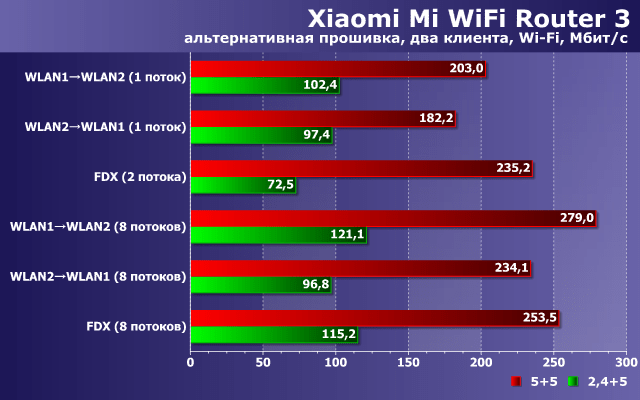
მსგავსი კომენტარი შეიძლება გაკეთდეს მონაცემთა გაცვლის სცენარზე უკაბელო კლიენტებს შორის.

მობილური მოწყობილობის მოვლაზე კომენტარი არ არის.

ეს firmware ვერსია საშუალებას გაძლევთ იმუშაოთ გაფართოებულ კომპლექტთან ფაილური სისტემებიდისკებზე და სიჩქარის კუთხით, ის ასევე უმეტეს შემთხვევაში ორიგინალურ ვერსიაზე უარესად არ მუშაობს. განსაკუთრებით ღირს ყურადღების მიქცევა უკაბელო კავშირის საშუალებით მონაცემთა ერთდროულად წაკითხვისა და ჩაწერის ამოცანაზე. ერთადერთი "მარცხი" აქ არის NTFS-ზე ჩაწერა Wi-Fi-ით.
ალტერნატიულ firmware-ს აქვს ჩაშენებული VPN სერვერი, რაც ამ პლატფორმისთვის ალბათ ყველაზე რთული ამოცანაა გამოთვლითი რესურსების მოხმარების თვალსაზრისით. ბოლო გრაფიკი აჩვენებს შედეგებს როგორც დაშიფრული, ასევე დაშიფრული PPTP პროტოკოლებისთვის, ასევე OpenVPN. ფიგურები მიიღება საშუალოდ სამ სცენარზე - მიღება რვა ნაკადში, გადაცემა რვა ნაკადში, ერთდროული მიღება და გადაცემა ოთხ ნაკადში.

თუ არ იყენებთ დაშიფვრას, მაშინ შეგიძლიათ დაითვალოთ 70-110 Mbps, რაც დამოკიდებულია როუტერის ინტერნეტთან კავშირის ტიპზე. MPEE128-ის ჩართვა PPTP-სთვის იწვევს სიჩქარის ვარდნას 30-40 Mbps-მდე, ხოლო OpenVPN-თან მუშაობა შესაძლებელია დაახლოებით 14 Mbps სიჩქარით. L2TP სერვერთან მუშაობა მცირედ განსხვავდება PPTP ვერსიისგან. ამ პლატფორმისთვის, ეს შედეგები შეიძლება ჩაითვალოს კარგი.
როგორც ვხედავთ, Xiaomi Mi WiFi Router 3 როუტერის ალტერნატიული პროგრამული უზრუნველყოფის გამოყენებას აქვს გარკვეული უპირატესობები, როგორც ჩვენს ბაზარზე მოთხოვნადი ფუნქციების, ასევე შესრულების თვალსაზრისით. მაგრამ ამ პარამეტრის დარეკვა, რომელიც ხელმისაწვდომია მომხმარებელთა ფართო სპექტრისთვის, ჯერ კიდევ შეუძლებელია.
მართალი გითხრათ, არც ისე ნათელია, რატომ გამოუშვა მწარმოებელმა ეს მოწყობილობა, თუ მის კატალოგში არის Xiaomi Mi Mini Wi-Fi. მათი ტექნიკის მახასიათებლების მიხედვით, მოწყობილობები მცირედ განსხვავდებიან და ამ დროისთვის ფლეშ მეხსიერების გაზრდილ რაოდენობას არანაირი უპირატესობა არ აქვს. გარეგნობისა და დიზაინის მხრივ რთულია შედარება, ჩვენი აზრით, ორივე მოდელი თავისებურად საინტერესოა.
Xiaomi Mi WiFi Router 3-ის ღირებულებისა და მახასიათებლების კომბინაცია ერთი შეხედვით საკმაოდ მიმზიდველად გამოიყურება, მაგრამ გასათვალისწინებელია დამატებითი ფაქტორები. კერძოდ, მოდელის არარსებობა ღია გაყიდვაში ჩვენს ბაზარზე, სავარაუდო არარსებობა საგარანტიო ვალდებულებებიდა მწარმოებლის მხარდაჭერა, ვებ ინტერფეისის ჩინური ენა, პროგრამული უზრუნველყოფა და დოკუმენტაცია და ფუნქციების შეზღუდული ნაკრები, რომლებიც მოთხოვნადია ადგილობრივ ბაზარზე.
თავისით ტექნიკური პარამეტრებიმოდელი შეიძლება ჩაითვალოს "გაძლიერებულ" 802.11ac როუტერად მასობრივი სეგმენტისთვის, რაც, ალბათ, მოწყობილობის ყველაზე მიმზიდველი მხარეა. თუმცა უნდა ვაღიაროთ, რომ 100 Mbps პორტები სადენიანი ქსელისთვის არ იძლევა ამ უკაბელო ქსელის სტანდარტთან მუშაობის პოტენციალის სრულად გამოყენებას.
როგორც ძირითადი აპლიკაცია, ჩვენ ვხედავთ პროვაიდერთან დაკავშირების სცენარს IPoE ან PPPoE-ის საშუალებით 100 Mbps-მდე სიჩქარით და უკაბელო კლიენტების მომსახურებას 5 გჰც დიაპაზონში. თუმცა, ბევრი ბრენდირებული სერვისის გამოყენება შეუძლებელია თარგმანის ნაკლებობის გამო მობილური აპლიკაციაღრუბლოვანი კავშირის მხარდაჭერით ძალიან მოსახერხებელი ჩანდა. მეორე ვარიანტია მთავარი სახლის მარშრუტიზატორის გარდა ორბანიანი წვდომის წერტილის რეჟიმში მუშაობა. ნებისმიერ შემთხვევაში, ცოტა გულდასაწყვეტი იქნება, რომ ზოგიერთი ოფიციალურად ფასიანი ფუნქცია არ იქნება გამოყენებული.
როუტერის შეძენა მასზე ალტერნატიული პროგრამული უზრუნველყოფის შემდგომი ინსტალაციის მიზნით ასევე სავსებით შესაძლებელია, მისი შედარებით დაბალი ღირებულების გათვალისწინებით. თუმცა, ძნელია ამ გზას უწოდო ხელმისაწვდომი და მარტივი.
ამ სტატიაში აღწერილი Xiaomi WiFi+ განმეორებითი აღმოჩნდა საკმაოდ მოსახერხებელი და მარტივი მოწყობილობა, რომელსაც ზოგიერთ შემთხვევაში შეუძლია გადაჭრას უკაბელო ქსელის სტაბილური დაფარვის გაზრდის პრობლემა 2.4 გჰც დიაპაზონში.